rstanを、Stream 11-r016TUという、エントリーノートにセットアップしてみた。
バージョン:
R version 3.3.2 (2016-10-31) -- "Sincere Pumpkin Patch"
rstan (Version 2.14.1, packaged: 2016-12-28 14:55:41 UTC, GitRev: 5fa1e80eb817)
なんせ、
備忘録
前提:
超遅いけど、dドライブのMicrosdカードへ極力セットアップする。
調整が必要だった点:
1.RToolsのセットアップ
RToolsは、指定したドライブにセットアップが可能(D:\Rtools)だが、現在のバージョンはgcc++のパスの通し方が、標準で登録されるものではダメみたい。(以下は64bit環境の場合の例です)
コントロールパネルで「環境」でサーチ、「システム環境変数」を編集する。
2.Rおよび、RStadioの「Program Files(x86)」からの移動
スペースが入ったフォルダの場合、Rstanがうまく実行できないので、「D:\program」フォルダを作って
「R」と「RStudio」をそこへ移動する。
(1)WINDOWSスタートボタンのプログラム一覧のリンク先を修正(右クリック、プロパティ)
(2)「Makeconf」の変更
「D:\Program\R\R-3.3.2\etc\x64\Makeconf」というファイルを編集して、正しいコンパイラの位置を教えてあげる
3.RStadioを起動すると、「Rの位置がわからん」と言ってくるので、GUIから「D:\Program\R\R-3.3.2\bin」を選ぶ。
これでなんとか、動き始めました。
バージョン:
R version 3.3.2 (2016-10-31) -- "Sincere Pumpkin Patch"
rstan (Version 2.14.1, packaged: 2016-12-28 14:55:41 UTC, GitRev: 5fa1e80eb817)
なんせ、
CPU:Celeron Dual-Core N2840(Bay Trail)/2.16GHz/2コア CPUスコア:1013 ストレージ容量:eMMC:32GB メモリ容量:2GB OS:Windows 10 Home 64bitという、プアな環境。数か月前から半年前からcドライブが足りなくなって、HP Recovery Managerにて、購入時状態に戻してからの挑戦。経験的にCドライブを開けておかないと(空きエリア7GBぐらいないと安心できない気がする)、windowsUpdateでCドライブを食い尽くして、その一時ファイルが消せないというコンフリクトを起こしてしまうので、なかなか運用に注意しないといけない。
備忘録
前提:
超遅いけど、dドライブのMicrosdカードへ極力セットアップする。
調整が必要だった点:
1.RToolsのセットアップ
RToolsは、指定したドライブにセットアップが可能(D:\Rtools)だが、現在のバージョンはgcc++のパスの通し方が、標準で登録されるものではダメみたい。(以下は64bit環境の場合の例です)
コントロールパネルで「環境」でサーチ、「システム環境変数」を編集する。
D:\Rtools\bin;
D:\Rtools\mingw_64\bin;
2.Rおよび、RStadioの「Program Files(x86)」からの移動
スペースが入ったフォルダの場合、Rstanがうまく実行できないので、「D:\program」フォルダを作って
「R」と「RStudio」をそこへ移動する。
(1)WINDOWSスタートボタンのプログラム一覧のリンク先を修正(右クリック、プロパティ)
(2)「Makeconf」の変更
「D:\Program\R\R-3.3.2\etc\x64\Makeconf」というファイルを編集して、正しいコンパイラの位置を教えてあげる
BINPREF ?= d:/Rtools/mingw_64/bin/
3.RStadioを起動すると、「Rの位置がわからん」と言ってくるので、GUIから「D:\Program\R\R-3.3.2\bin」を選ぶ。
これでなんとか、動き始めました。










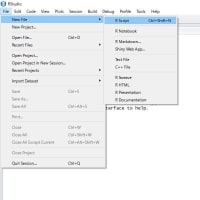
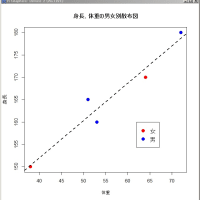
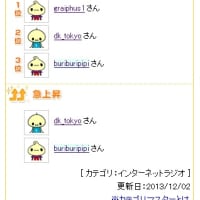
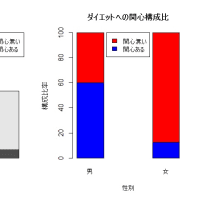
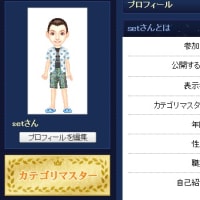
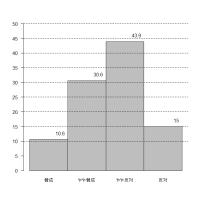

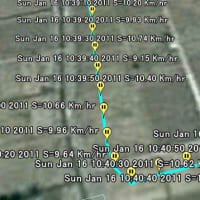
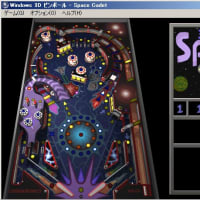
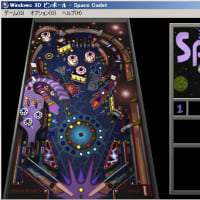





※コメント投稿者のブログIDはブログ作成者のみに通知されます